2024年Win10更新关闭了还自动更新如何解决
面对自动更新带来的不便,许多人选择关闭 windows 10 的更新功能。然而,有用户发现,即使关闭了更新,系统仍然会自动更新。如果你也遇到了这个问题,不用惊慌。 泥小猴小编百草将在这篇文章中深入探讨原因,并提供详细的解决方案。继续阅读,了解如何彻底解决 win10 更新关闭后还自动更新的问题。
Win10更新关闭了还自动更新的解决方法:
方法一:
1、"win+R"快捷键打开运行,输入"services.msc",回车打开。
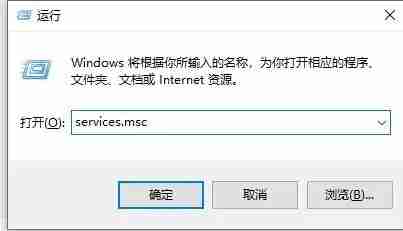
2、进入新界面后,找到其中的"Windows Update"服务,双击将其打开。
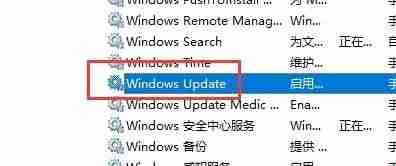
3、然后将下方的"启动类型"改为"禁用"。
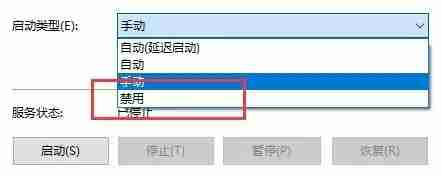
4、最后进入上方的"恢复"选项卡中,将下方的所有选项都改成"无操作"就可以了。
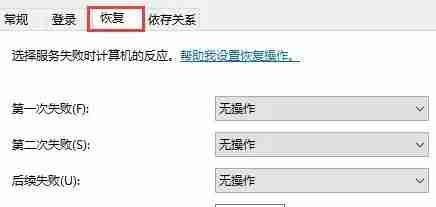
方法二:
1、"win+R"打开运行输入"gpedit.msc",点击确定打开。
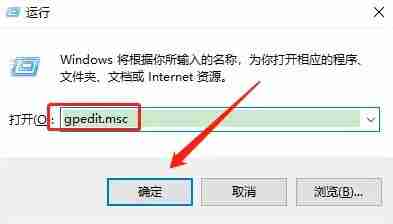
2、进入组策略编辑器,点击左侧"管理模板"下方的"Windows组件"选项,找到右侧中的"Windows更新"双击打开。
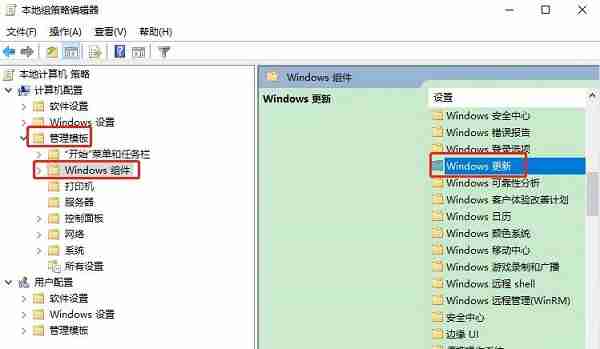
3、然后点击其中的"配置自动更新"选项。
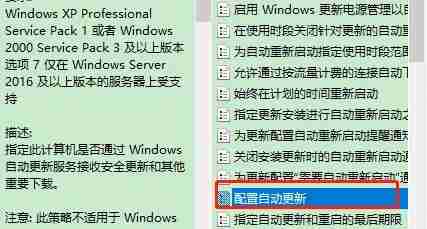
4、最后在打开的窗口中将"已禁用"勾选上,点击确定保存即可。
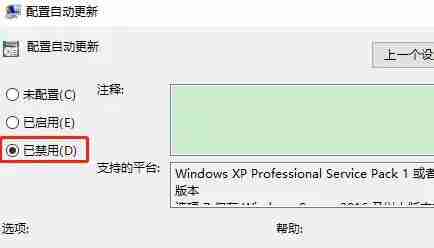
文章版权声明:除非注明,否则均为泥小猴系统网网络收集而来,如有任何问题请联系站长。

